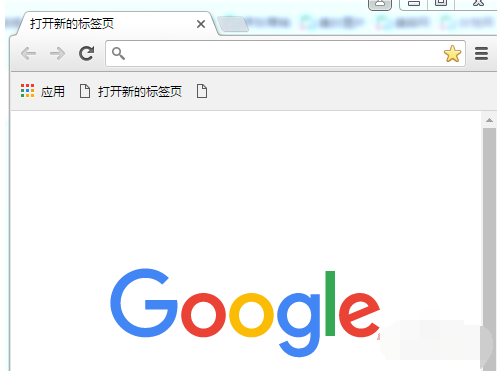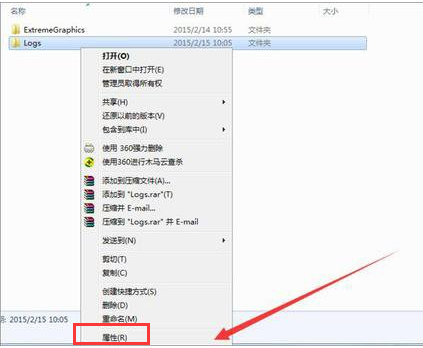谷歌浏览器怎么设置主页,小编教你谷歌浏览器怎么设置主页
- 时间:2024年07月27日 08:02:08 来源:魔法猪系统重装大师官网 人气:12043
大家应该对于谷歌浏览器都是十分熟悉的,那么谷歌浏览器页面空白的情况大家也是知道的,如何可以加强谷歌浏览器的实用性呢?那就是我们自己要加上自己喜欢的主页,这样就可以更加方便的使用谷歌浏览器了。下面,小编给大家讲解谷歌浏览器设置主页的方法。
目前,谷歌浏览器成为仅次于IE浏览器的第二大主流浏览器。而电脑的用户,下载好谷歌浏览器,打开确发现是一片空白,没有主页。这样既不美观看着有别扭,那么谷歌浏览器如何设置主页呢?下面,小编给大家带来了谷歌浏览器设置主页的图文。
谷歌浏览器怎么设置主页
打开谷歌浏览器

谷歌图-1
打开浏览器右上角的自定义浏览图标。

谷歌浏览器图-2
打开“设置”

谷歌浏览器图-3
选择启动时下的打开“”特定网页或一组网页“

浏览器图-4
输入你要设置的主页地址,关闭浏览器。

浏览器图-5
重新打开浏览器,可以看到打开就是上一步设置的主页。

谷歌浏览器图-6
以上就是谷歌浏览器的设置主页的技巧。
浏览器,谷歌,谷歌浏览器,设置主页
上一篇:您需要权限来执行此操作,小编教你您需要权限来执行此操作怎么解决
下一篇:返回列表